将自定义上下文菜单项添加到 Windows 11 的文件资源管理器菜单
来源:云东方
时间:2023-04-28 15:49:44 251浏览 收藏
IT行业相对于一般传统行业,发展更新速度更快,一旦停止了学习,很快就会被行业所淘汰。所以我们需要踏踏实实的不断学习,精进自己的技术,尤其是初学者。今天golang学习网给大家整理了《将自定义上下文菜单项添加到 Windows 11 的文件资源管理器菜单》,聊聊,我们一起来看看吧!
微软在启动 Windows 11 操作系统时更改了文件资源管理器中的上下文菜单。文件资源管理器在 Windows 11 中有两个上下文菜单:当用户右键单击文件管理器中的文件或文件夹时,新的紧凑菜单首先打开。
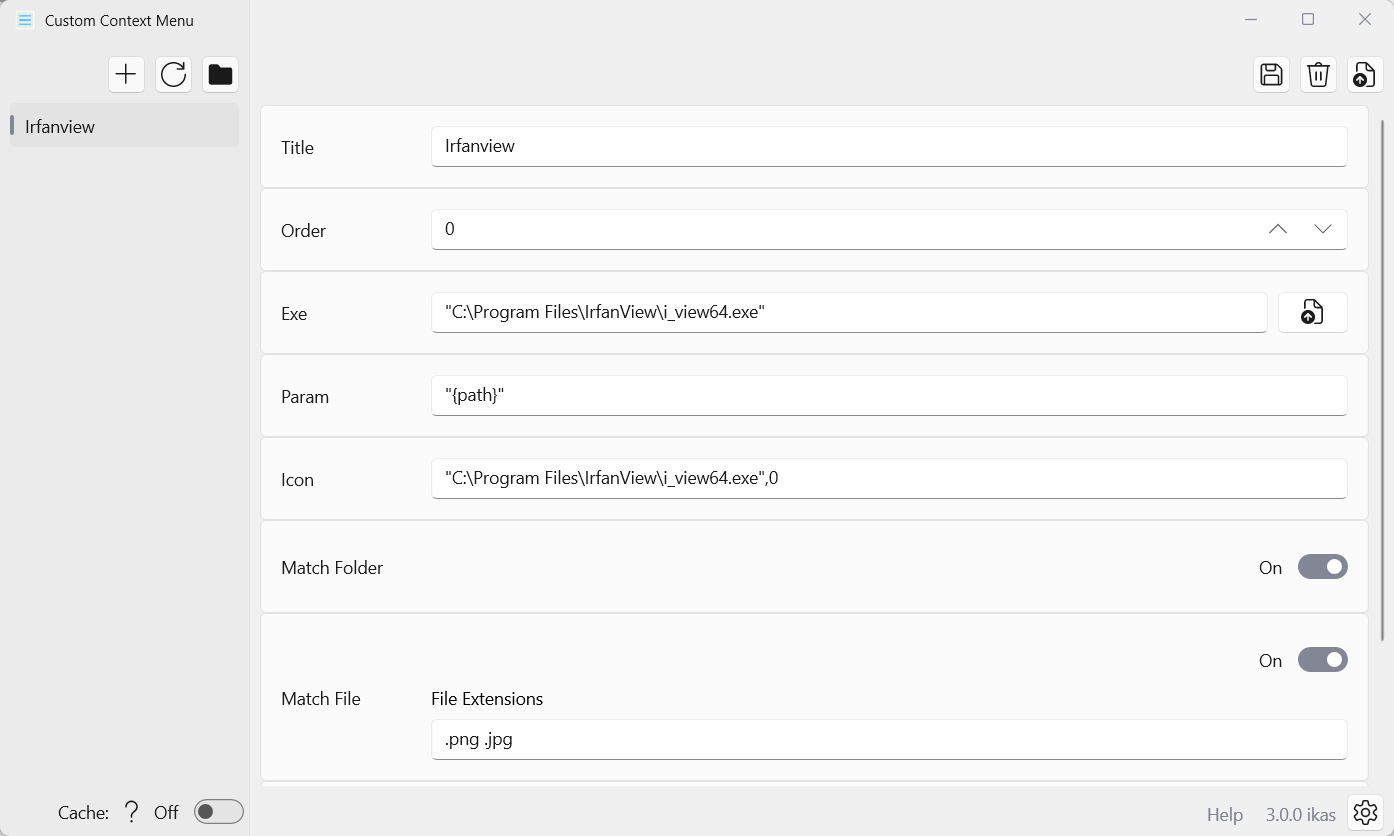
可以从该新菜单或使用快捷方式打开经典上下文菜单。还有一个选项可以在 Windows 11 的文件资源管理器中恢复经典上下文菜单,使其默认打开。
程序可以将它们的条目添加到新的上下文菜单中,但它们需要有正确的编程才能这样做。
Windows 11 用户可以使用 Windows 应用程序自定义上下文菜单将他们的自定义条目添加到 Windows 11 中的文件资源管理器上下文菜单中。开源程序可作为 Microsoft Store 应用程序或在 GitHub 上使用。
开源应用程序易于使用,但仍需要一些解释。您可以使用它在文件资源管理器上下文菜单中根据需要创建尽可能多的根条目。然后可以将程序和脚本添加到这些中。您可以为媒体添加一个条目,另一个用于编程文件,第三个用于图像和照片编辑任务。
每个条目都有以下配置选项:
- 标题 - 在文件资源管理器中显示的名称。
- Order -- 菜单中项目的顺序。
- Exe -- 可执行文件的路径。
- Param——执行参数。
- 图标——程序图标。
- 匹配文件夹——对文件夹选择执行。
- 匹配文件——该项目支持的所有文件扩展名。可以通过用空格字符分隔多个条目来添加多个条目,例如 .png .jpg。
- 多文件——支持选择多个文件时运行项目。
默认设置一个上下文菜单根条目。单击设置图标会显示更改根条目名称的选项并创建新的根条目. 更改需要在可用之前保存。
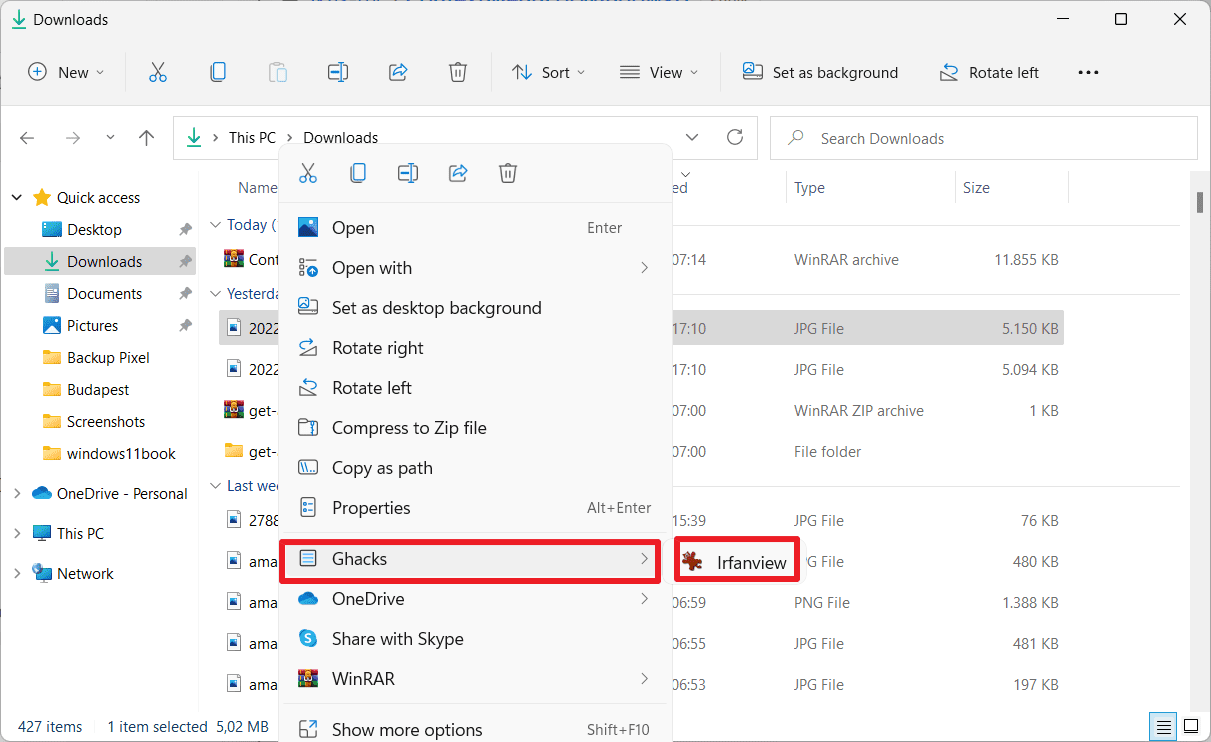
需要重新启动 explorer.exe 进程、重新启动系统或注销并重新登录以显示更改。数据存储在 JSON 文件中。
文中关于上下文的知识介绍,希望对你的学习有所帮助!若是受益匪浅,那就动动鼠标收藏这篇《将自定义上下文菜单项添加到 Windows 11 的文件资源管理器菜单》文章吧,也可关注golang学习网公众号了解相关技术文章。
-
501 收藏
-
501 收藏
-
501 收藏
-
501 收藏
-
501 收藏
-
216 收藏
-
123 收藏
-
374 收藏
-
195 收藏
-
404 收藏
-
132 收藏
-
490 收藏
-
262 收藏
-
365 收藏
-
466 收藏
-
241 收藏
-
485 收藏
-

- 前端进阶之JavaScript设计模式
- 设计模式是开发人员在软件开发过程中面临一般问题时的解决方案,代表了最佳的实践。本课程的主打内容包括JS常见设计模式以及具体应用场景,打造一站式知识长龙服务,适合有JS基础的同学学习。
- 立即学习 543次学习
-

- GO语言核心编程课程
- 本课程采用真实案例,全面具体可落地,从理论到实践,一步一步将GO核心编程技术、编程思想、底层实现融会贯通,使学习者贴近时代脉搏,做IT互联网时代的弄潮儿。
- 立即学习 516次学习
-

- 简单聊聊mysql8与网络通信
- 如有问题加微信:Le-studyg;在课程中,我们将首先介绍MySQL8的新特性,包括性能优化、安全增强、新数据类型等,帮助学生快速熟悉MySQL8的最新功能。接着,我们将深入解析MySQL的网络通信机制,包括协议、连接管理、数据传输等,让
- 立即学习 500次学习
-

- JavaScript正则表达式基础与实战
- 在任何一门编程语言中,正则表达式,都是一项重要的知识,它提供了高效的字符串匹配与捕获机制,可以极大的简化程序设计。
- 立即学习 487次学习
-

- 从零制作响应式网站—Grid布局
- 本系列教程将展示从零制作一个假想的网络科技公司官网,分为导航,轮播,关于我们,成功案例,服务流程,团队介绍,数据部分,公司动态,底部信息等内容区块。网站整体采用CSSGrid布局,支持响应式,有流畅过渡和展现动画。
- 立即学习 485次学习
